Como adicionar descrições aos Favoritos do Safari

Se você estiver navegando na Internet por um tempo, provavelmente acumulou um número impressionante de indicadores. O problema é que você pode ter esquecido por que os salvou em primeiro lugar.
Se você usa o Safari no macOS Sierra, ele agora incorpora um recurso útil que permite adicionar descrições aos seus favoritos - meses ou anos a partir de agora, você não está intrigado sobre mantê-las ou limpá-las, ou porque as marcou para elas em primeiro lugar.
Você notará esse recurso quando salvar um novo favorito, clicando no menu Marcador e escolhendo "Adicionar marcador" ou usando o atalho de teclado Command + D.
Uma vez que você fizer isso, você verá três campos. O campo tops é para onde você deseja salvar o novo marcador, o segundo campo é para editar o nome do marcador, e o último é o campo de descrição.
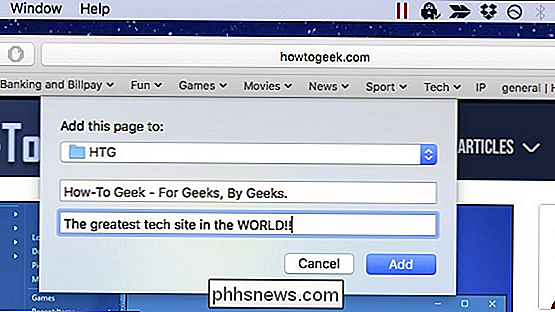
Isso é ótimo para qualquer novo favorito adicionado, mas e os existentes ones?
Para editar marcadores existentes para que você possa adicionar ou alterar suas descrições, você precisa usar a barra lateral dos favoritos clicando no botão da barra lateral da barra de ferramentas do Safari, ou usando o atalho de teclado Command + Control + 1.
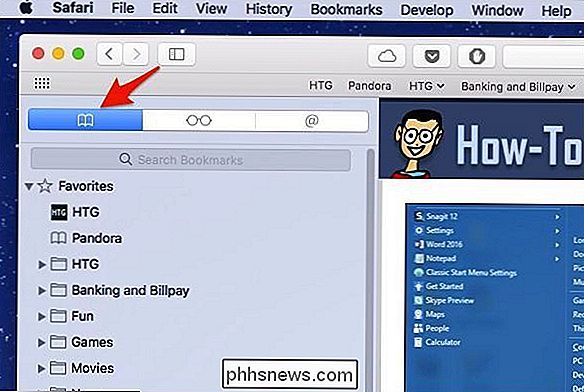
Uma vez que a barra lateral é revelada, você quer dar um duplo clique na pasta que contém, não no bookmark real. Se você clicar duas vezes em um marcador, ele será simplesmente aberto no Safari.
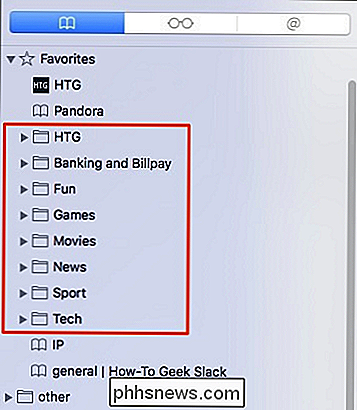
Quando a pasta estiver aberta, os marcadores contidos nela serão exibidos na barra lateral e serão preenchidos automaticamente com descrições contendo texto da página da Web. Essas descrições podem funcionar muito bem para você, ou você pode preferir suas próprias descrições personalizadas.
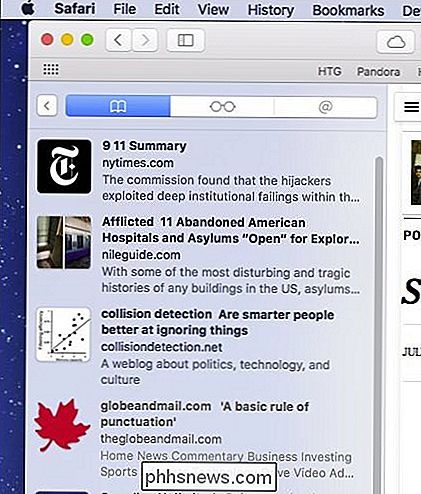
Por exemplo, digamos que você tenha marcado vários artigos individuais para algo que está pesquisando. Você pode querer acompanhar exatamente por que você marcou essa página, em essência, deixando anotações para si mesmo.
Para editar a descrição de um favorito, clique com o botão direito ou Control + clique no marcador na barra lateral e clique em “Editar Descrição”. ”A partir do menu de contexto resultante.
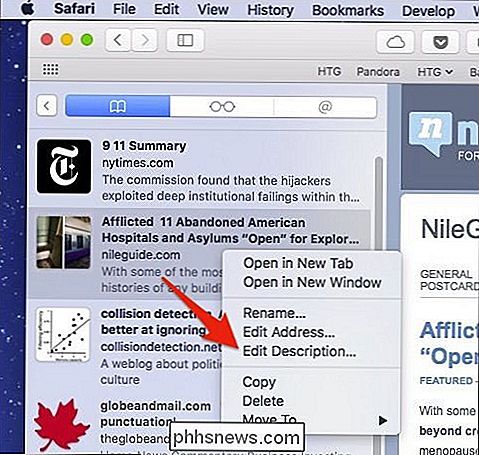
A descrição do marcador será agora destacada. Digite seu texto personalizado e pressione Enter para salvar.
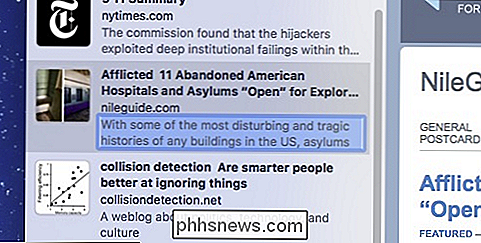
Se você tentar fazer isso usando o editor de favoritos do Safari, a opção Editar Descrição não estará disponível. É um pouco confuso, já que a tela Editar Marcadores parece ser a maneira mais óbvia de executar essa ação, mas pelo menos nesta versão do Safari, a barra lateral é a única maneira de editar descrições de marcadores.

Como dividir seu laptop ou tela / monitor do PC no Windows
Aqui está um rápido tutorial para quem quer dividir o monitor da tela do computador em dois para que eles possam ver dois aplicativos lado a lado. Também falarei sobre como você pode dividir sua tela em monitores duplos e dividir seus papéis de parede para que você possa ter um papel de parede diferente em cada monitor.O pri

Como navegar rapidamente nos calendários do seu Mac com os atalhos de teclado
A aplicação de calendário do Mac é uma forma poderosa de agendar eventos e compromissos e, o melhor de tudo, está incluída no OS X. As coisas mais legais sobre o Calendário é que você pode alterar facilmente a aparência para ampliar ou reduzir um conjunto específico de eventos. É importante poder alterar o modo de visualização do seu calendário.



